MapServer - Mapfile carga de raster¶
Note
| Fecha | Autores |
|---|---|
| 14 Febrero 2017 |
|
©2017 Wladimir Szczerban
Excepto donde quede reflejado de otra manera, la presente documentación se halla bajo licencia: Creative Commons (Creative Commons - Attribution - Share Alike: http://creativecommons.org/licenses/by-sa/3.0/deed.es)
MapServer - Mapfile carga de raster¶
Configuración de un archivo Mapfile (.map) para cargar una capa en formato GeoTIFF (.tif).
Warning
Los todos los datos utilizados en este ejemplo son datos de ejemplo y no tienen ningún carácter oficial. Igualmente los datos pueden proceder de fuentes diferentes a las indicadas en la configuración del servicio y ser datos no reales.
Crear la carpeta del proyecto (mtig2017) donde crearemos y copiaremos todos los archivos. Es recomendable que la carpeta no esté en una ruta accesible desde Internet para evitar que los usuarios accedan directamente a nuestros datos.
Por ejemplo: crear la carpeta en C:\Users\XXXX\mtig2017
Crear el archivo orto.map dentro de la carpeta del proyecto. Abrir el archivo con un editor de texto (Notepad++, Atom, Sublime, etc).
Crear el objeto MAP.
# Inicio archivo MAP MAP #Nombre de la aplicación no debe contener espacios ni caracteres especiales NAME ortofoto #Estado STATUS ON #Extensión mapa [minx] [miny] [maxx] [maxy] EXTENT 263747.60 4484436.53 527495.20 4748184.13 #Unidades del mapa UNITS METERS #Tamaño máximo de la imagen MAXSIZE 4096 #Ruta de la cartografía SHAPEPATH "datos" #Color de fondo IMAGECOLOR 255 255 255 #Formato de salida de la imagen OUTPUTFORMAT NAME "png8" DRIVER AGG/PNG8 MIMETYPE "image/png" IMAGEMODE RGBA EXTENSION "png" FORMATOPTION "QUANTIZE_FORCE=on" FORMATOPTION "QUANTIZE_COLORS=256" FORMATOPTION "GAMMA=0.75" END #Ruta librería proyecciones CONFIG "PROJ_LIB" 'C:/ms4w/proj/nad/' #Proyección por defecto del mapa PROJECTION "init=epsg:25831" END #Definició de las capacidades WEB IMAGEPATH "tmp/" IMAGEURL "tmp/" METADATA OWS_TITLE "Aplicación OGC" OWS_ABSTRACT "Ejemplo de interoperabilidad utilizando Minnesota MapServer" OWS_ENABLE_REQUEST "*" OWS_ONLINERESOURCE "http://localhost:81/cgi-bin/mapserv.exe?map=C:/Users/XXXX/mtig2017/orto.map" OWS_SRS "EPSG:23031 EPSG:4326 EPSG:25831 EPSG:4258 EPSG:4230 EPSG:3857 EPSG:32631" OWS_EXTENT "263747.60 4484436.53 527495.20 4748184.13" WMS_FEATURE_INFO_MIME_TYPE "text/html" OWS_ACCESSCONSTRAINTS "NINGUNO" OWS_LIMITSCONSTRAINTS "NINGUNO" OWS_FEES "NINGUNO" OWS_ADDRESSTYPE "MAILING ADDRESS" OWS_CITY "Barcelona" OWS_STATEORPROVINCE "Barcelona" OWS_CONTACTELECTRONICMAILADDRESS "test@icgc.cat" OWS_CONTACTPERSON "" OWS_CONTACTORGANIZATION "Institut Cartogràfic i Geològic de Catalunya" OWS_ADDRESS "Parc de Montjuic sn" OWS_POSTCODE "08038" OWS_COUNTRY "Spain" OWS_CONTACTPOSITION "Geostarters" OWS_CONTACTVOICETELEPHONE "" OWS_SERVICE_ONLINERESOURCE "http://catalegidec.icc.cat" OWS_ROLE "Provaider" OWS_KEYWORDLIST "Cataluña,servicio,mapa,orto" OWS_CONTACTFACSIMILETELEPHONE "" OWS_HOURSOFSERVICE "" OWS_CONTACTINSTRUCTIONS "" OWS_ATTRIBUTION_ONLINERESOURCE "http://www.icgc.cat" OWS_ATTRIBUTION_TITLE "ICGC" OWS_BBOX_EXTENDED "True" OWS_HTTP_MAX_AGE "3600" LABELCACHE_MAP_EDGE_BUFFER "10" OWS_SLD_ENABLED "true" END END #definición de la leyenda del mapa #definición de las capas del mapa #Final archivo MAP ENDComprobar que no tenemos ningún error en el Mapfile. Abrir el navegador y escribir:
http://localhost:81/cgi-bin/mapserv.exe?map=C:/Users/XXXX/mtig2017/orto.map
Comprobar que retorna el siguiente mensaje:
mapserv(): Web application error. Traditional BROWSE mode requires a TEMPLATE in the WEB section, but none was provided.
Definir la capa del mapa.
Crear la carpeta datos dentro del directorio del proyecto
Copiar el archivo GeoTIFF (of25cv33sd0f287119s1r080.tif) en el directorio de datos
Escribir la definición de la capa en el Mapfile. Justo debajo de donde dice #definición de las capas del mapa agregamos lo siguiente.
#Definición de la capa ortos LAYER NAME orto TYPE RASTER STATUS ON DATA "of25cv33sd0f287119s1r080.tif" PROJECTION "init=epsg:25831" END #Descripción de la capa METADATA OWS_TITLE "ortofotos" OWS_ABSTRACT "metadatos" OWS_SRS "EPSG:23031 EPSG:4326 EPSG:25831 EPSG:4258 EPSG:4230 EPSG:3857 EPSG:32631" OWS_EXTENT "263747.60 4484436.53 527495.20 4748184.13" END END
Verificar que funcione el getCapabilities. Abrir el navegador y escribir:
http://localhost:81/cgi-bin/mapserv.exe?map=C:/Users/XXXX/mtig2017/orto.map&request=getCapabilities&service=wms
Note
Debemos ver el archivo xml con la descripción de las capacidades del servidor.
Hacer la petición getMap para visualizar el mapa. Abrir el navegador y escribir:
http://localhost:81/cgi-bin/mapserv.exe?map=C:/Users/XXXX/mtig2017/orto.map&REQUEST=GetMap&SERVICE=WMS&VERSION=1.1.1&LAYERS=orto&FORMAT=image/png&STYLES=&SRS=EPSG:25831&BBOX=421033.8106,4593021.8437,427571.7202,4598961.9813&WIDTH=768&HEIGHT=768
Debemos ver como respuesta nuestro mapa
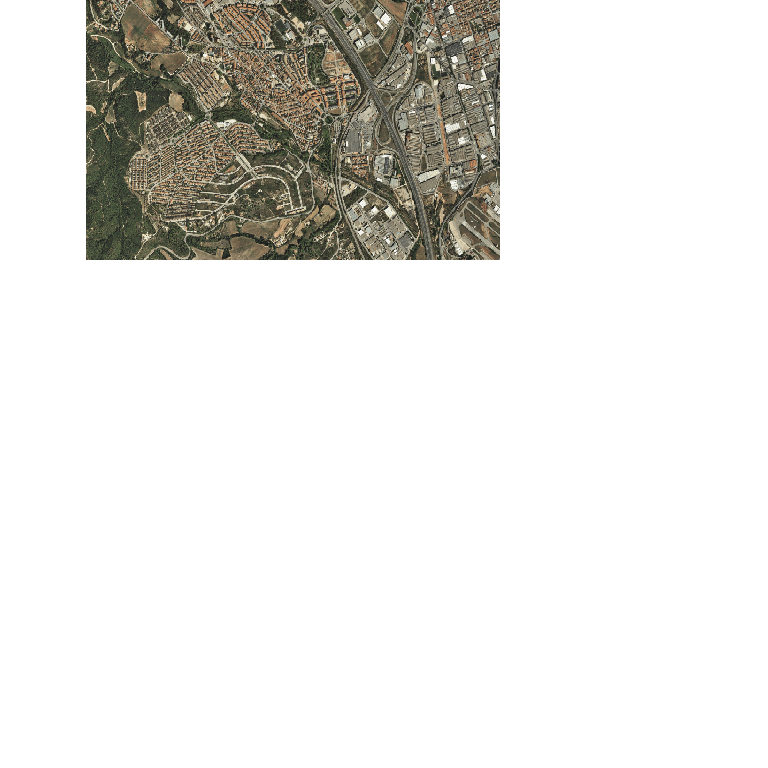 |